![]()
Cum Adaugi un Plugin in WordPress
Cum Adaugi un Plugin in WordPress este foarte usor , am vorbit in articolul anterior ,, Cum Instalezi o Tema in WordPress ” este exact la fel procedeul. Doar ca incarci un plugin nu o tema si la final il activezi. Pluginurile si temele nu sunt greu de incarcat si activat , de configurat sunt mai deosebite. Depinde de rolul lor , de obicei după achizitionare , daca vorbim de cele premium au documentatia atasata. Iar cand nu intelegi ceva, contactezi developerul si-ti spune exact ce trebuie sau iti cere datele de logare si ti-l remediaza el. Avantajul cumparatorului legal, beneficiaza de suport si actualizarile pluginului sau temei la zi.
Biblioteca wordpress contine peste 30.000 de pluginuri gratuite, dar la fel ca temele foarte multe dintre ele sunt limitate și va trebui sa le cumperi daca chiar ai absolut nevoie de el. Sau poti cauta un inlocuitor al pluginului care face exact la fel. Totusi hai sa va arat cum adaugi un plugin in wordpress si voi alege varianta populara de instalare. Adica direct prin platforma wordpress. Daca vrei sa vezi cum se incarca prin optiunea FTP sau prin Panoul de Control Plesk sau cPanel de pe hosting-ul tau vezi tutorialul mai sus amintit.
Citește și: Cum să actualizați pluginurile WordPress – Ghid începătoriMergi in meniul lateral si opreste-te la Module/Adauga modul…
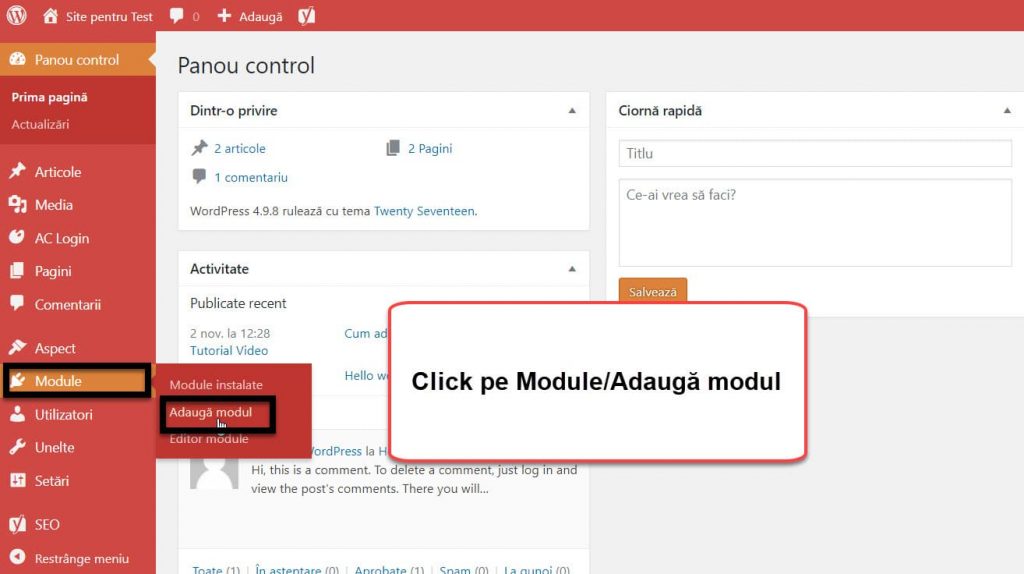
In noua interfata poti sa cauti dupa cuvantul cheie in casuta de cautare din dreapta sus orice plugin doresti. Sunt peste 30.000 de pluginuri gratuite in biblioteca wordpress. Dar la fel ca si temele unele sau majoritatea au setari limitate. Scrie doar cuvantul ,, Contact ” si vezi cate variante de pluginuri vei gasi. Noi avem treaba in stanga sus la Incarcare modul …
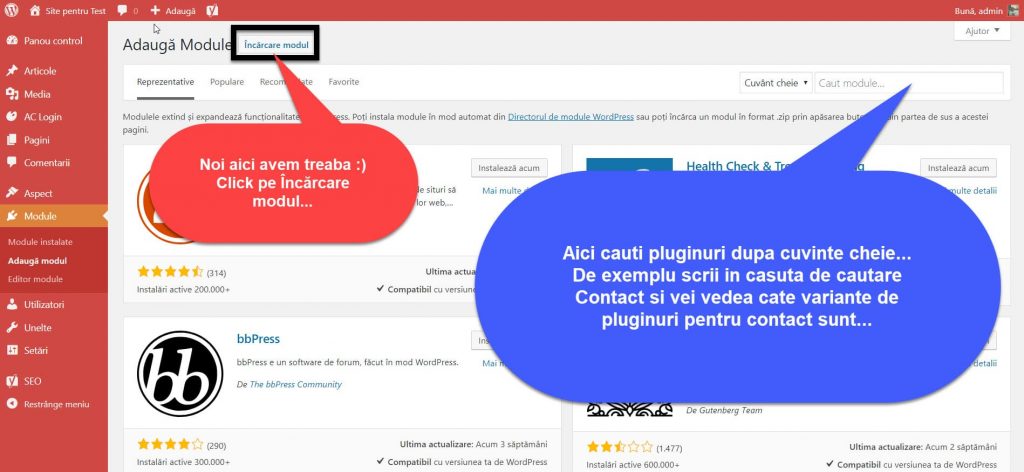
Acum Alege fisierul …
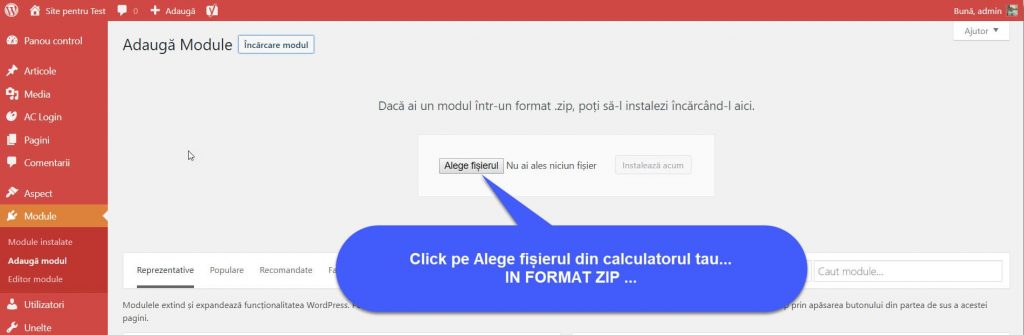
Cauta pluginul in calculatorul tau , bifeaza-l si fa click pe Deschidere … Atentie , fisierul sa fie in format ZIP.
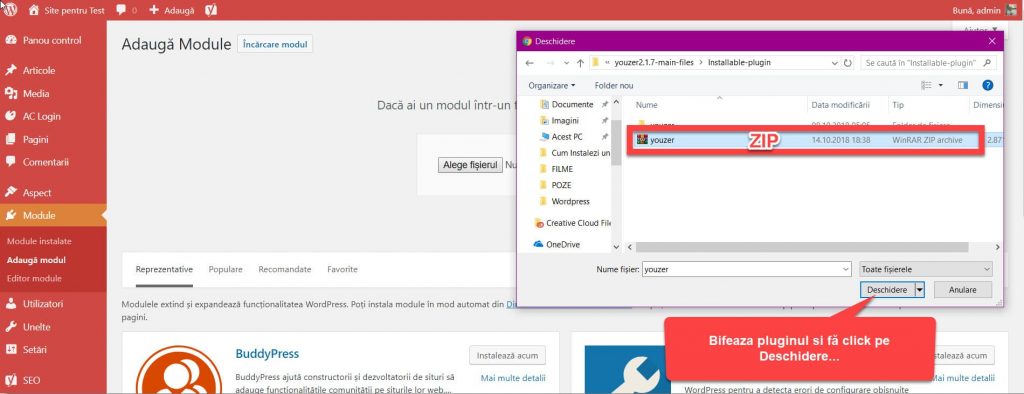
Avem pluginul atasat , click pe Instaleaza acum …
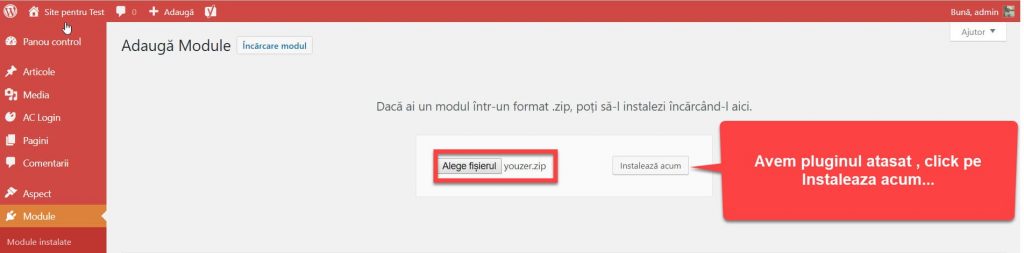
Si am ajuns la final , click pe Activeaza …
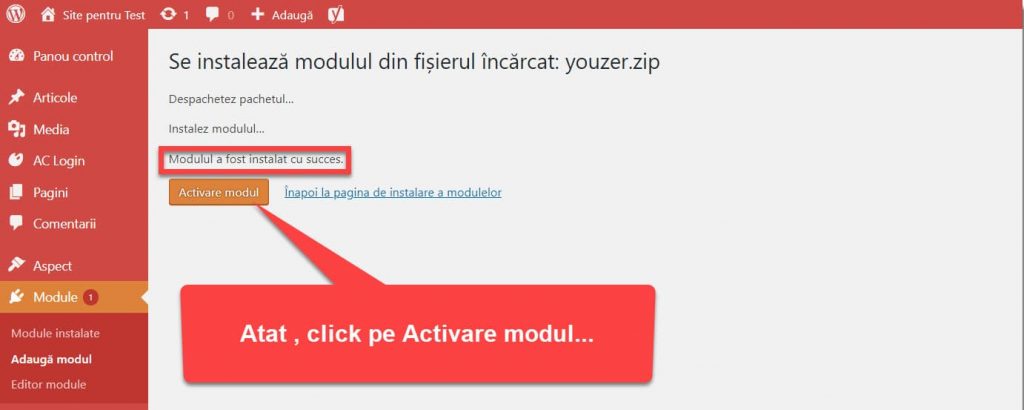
Gata, am vazut cum adaugi un plugin in wordpress, simplu si usor. Nu-ti ramane acuma de cat sa mergi la pluginul instalat si sa incepi sa-l configurezi pentru a te bucura de optiunile lui.
Concluzie
Citește și: 28 Cele mai frecvente întrebări ale începătorilor WordPressInstalarea nu este un procedeu dificil , dificil iti va fi daca setarea de incarcare in baza de date nu este marita de la cei 2 Mb la o valoare mai mare sau daca fisierul nu este in format zip. Atunci nu ai sa poti instala nimic, de cat fisiere foarte mici gen poze. Daca nu ai inteles cum adaugi un plugin in wordpress poti urmari video-ul de mai jos. Si bineinteles, intrebari la comentarii, daca ai. Multumesc !




